Tillsammans med MacOS High Sierra kommer Safari 11. Den senaste uppdateringen till Apples webbläsare adresserar två av de större Internetproblemen: autoplay video och ad trackers. Om du inte gillar att bli hälsad av mystiska ljud när du besöker en webbplats, som du då måste spåra för att stoppa eller tysta, så vill du använda Safaris nya verktyg för att begränsa videor från autoplaying. Och om du inte gillar annonser som följer dig på Internet som visar dig de par skor som du kort tittat på på Zappos eller den kaffebryggare du kollade på Amazon, så är du säker på att uppskatta Safaris nya verktyg för intelligent spårningsskydd.
Men vänta, det finns mer! Safari 11 innehåller också en zoomnivåinställning för webbplatser och möjlighet att ställa in läsaren. Du får också kontroller för att tillåta eller hindra webbplatser från att komma åt datorns kamera, mikrofon och plats. Och du kan stoppa webbplatser från att fråga om det är OK att skicka dig push-meddelanden.

Avsluta autoplay-videor
Du hittar Safaris nya funktioner i en enda panel genom att högerklicka på en webbadress och klicka på Inställningar för den här webbplatsen . På den här panelen kan du justera inställningarna för den aktuella webbplatsen du besöker. Du ser en rad för automatisk uppspelning, som du ställt in Tillåt all automatisk uppspelning, aldrig automatisk uppspelning eller Stopp media med ljud .
Det finns också en global inställning för att stoppa autoplay-videor. Öppna Inställningar och klicka på fliken Nya webbplatser . Välj Auto-Play från den vänstra panelen och för När du besöker andra webbplatser längst ner i fönstret väljer du Aldrig Auto-Play och luta dig tillbaka och glädja dig i tystnaden.
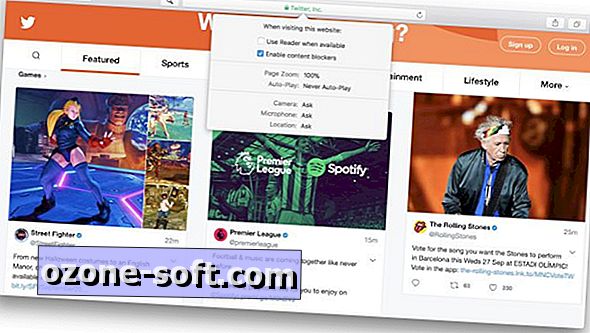
", " modalTemplate ":" {{content}} ", " setContentOnInit ": false} '>
Stoppa ad trackers
Annonsspårning stoppas som standard i Safari 11, men om du vill se själv eller tillåta det för vissa webbplatser, öppna samma inställningar för den här webbplatsen genom att högerklicka på webbadressen för en webbplats. Du får se rutan markerad för Aktivera innehållsblockare - den är aktiverad globalt. Det här är Safaris nya intelligenta spårningsförebyggande funktion som hindrar de skor och kaffebryggare från att följa dig runt på Internet.
Du kan granska dina inställningar för innehålls blockerare på fliken Webbplatser i Safaris inställningar . Klicka på Content Blockers till vänster och du får se en lista över webbplatser där du har konfigurerat inställningen och en global inställning längst ner.
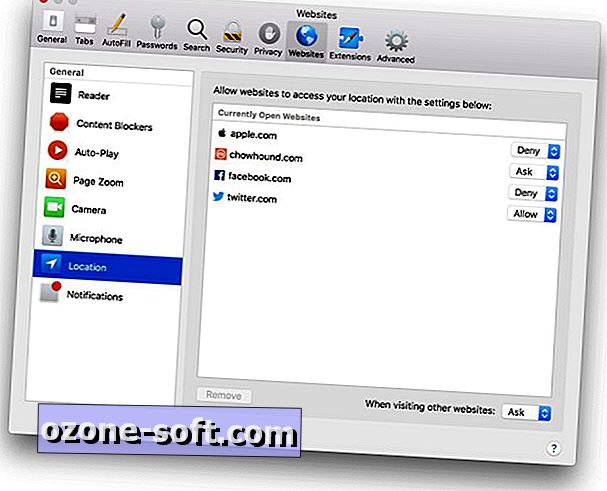
Andra Safari 11-inställningar
På panelen Inställningar för den här webbplatsen är också en kryssruta till Använd läsare när den är tillgänglig, vilket är bra för webbplatser med dåliga layouter som du hellre skulle visa utan annonser och andra sidelement som rörde sidan. Du kan också ställa in en zoomnivå för en webbplats om den till exempel innehåller text som är för liten att läsa utan att skryta.
Längst ner på panelen Inställningar för den här webbsidan kan du ställa in behörigheter för webbplatser som går åt datorns kamera, mikrofon och plats . Du kan ange var och en som Tillåt, Avvisa eller Fråga .
I Inställningar> Webbplatser hittar du globala inställningar för att använda läsaren, zoomnivån och behörigheterna för kameran, mikrofonen och platsen.
Glöm inte meddelanden
Den här inställningen saknas från panelen Inställningar för den här webbsidan, men värt ett snabbt besök i Inställningar . På samma webbplatser- fliken ser du Meddelanden längst ner. Klicka på den och avmarkera sedan kryssrutan Tillåt webbplatser att be om tillstånd att skicka push-meddelanden . För när är sista gången du svarade på den frågan med Tillåt och inte Blockera?













Lämna Din Kommentar